Ξεκινήστε με το Microsoft Teams (δωρεάν) στο Windows 11
Ένας διαφορετικός τρόπος για να συνομιλήσετε είναι εδώ! Το Microsoft Teams (δωρεάν) είναι αφιερωμένο στο να κάνει την εμπειρία σας όσο το δυνατόν καλύτερη και παρουσιάζει το μίνι παράθυρο του Teams για να σας διευκολύνει να παραμένετε συνδεδεμένοι με τους φίλους και την οικογένειά σας σε ένα μέρος.
Εξακολουθείτε να μπορείτε να χρησιμοποιήσετε τη Συνομιλία στο Windows 11 μέχρι η συσκευή σας να σας ζητήσει μια ενημέρωση του Teams και των Windows ή είστε έτοιμοι να κάνετε ενημέρωση.
Ελέγξτε την έκδοση του Teams πριν από την ενημέρωση
Εάν βλέπετε την ένδειξη Συνομιλία στο Windows 11 από τη γραμμή εργασιών, τότε δεν διαθέτετε την πιο πρόσφατη έκδοση του Teams και Windows 11.
Πρώτα, θα ενημερώσετε το Teams και, στη συνέχεια, θα ενημερώσετε τα Windows.
-
Στο Teams, επιλέξτε Ρυθμίσεις και πολλά άλλα >Ρυθμίσεις > Πληροφορίες για το Teams και, στη συνέχεια, κοιτάξτε στην περιοχή Έκδοση για να δείτε αν έχετε την πιο πρόσφατη έκδοση ή πρέπει να κάνετε Ενημέρωση τώρα.
-
Επιλέξτε Έναρξη >Ρυθμίσεις > Ενημέρωση των Windows και, στη συνέχεια, Έλεγχος για ενημερώσεις. Αν υπάρχουν διαθέσιμες ενημερώσεις, επιλέξτε τις για να τις εγκαταστήσετε.
Έλεγχος για ενημερώσεις
Δείτε τι είναι διαθέσιμο στο μίνι παράθυρο του Teams: εύκολη εύρεση δυνατοτήτων της γραμμής εργασιών, απρόσκοπτες επιλογές στο Meet, Chat και Άτομα, Αναζήτηση κατά όνομα και προβολή όλων των στοιχείων που χρειάζεστε στην ενότητα Πρόσφατα! Για να αποκτήσετε την πλήρη εμπειρία του Microsoft Teams (δωρεάν), επιλέξτε Άνοιγμα ομάδων 
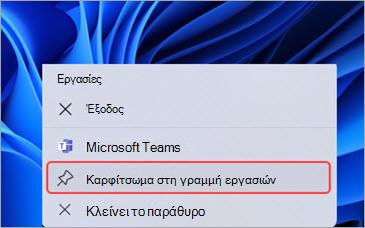
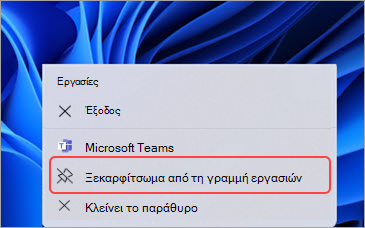
Διευκόλυνση πρόσβασης στο μίνι παράθυρο του Teams
Μπορείτε να καρφιτσώσετε το Teams στη γραμμή εργασιών σας για μια ταχύτερη και πιο φιλική εμπειρία.
-
Ανοίξτε το Microsoft Teams (δωρεάν) > κάντε δεξιό κλικ στο Teams στη γραμμή εργασιών > Καρφίτσωμα στη γραμμή εργασιών .
-
Αφού καρφιτσώσετε το Teams, μπορείτε να αποκτήσετε πρόσβαση στο μίνι παράθυρο του Teams από τη γραμμή εργασιών και να το μετακινήσετε στην οθόνη σας.
Για να ξεκαρφιτσώσετε το Teams, κάντε δεξί κλικ στο Teams στη γραμμή εργασιών και, στη συνέχεια, επιλέξτε Ξεκαρφίτσωμα από τη γραμμή εργασιών .
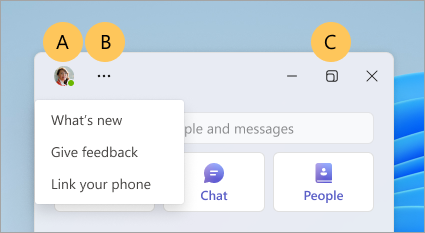
Μάθετε περισσότερα σχετικά με τις δυνατότητες στο μίνι παράθυρο του Teams
Α. Ορίστε την κατάσταση και το μήνυμα κατάστασης στο προφίλ σας με τον υπεύθυνο του λογαριασμού σας.
Β. Δείτε Τι νέο υπάρχει, Στείλτε τα σχόλιά σας ή Συνδέστε το τηλέφωνό σας με το τι νέο υπάρχει και πολλά άλλα .
Γ. Ανοίξτε το Teams 
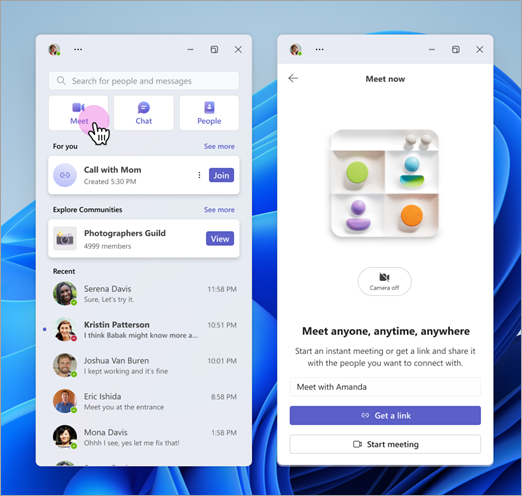
Πραγματοποίηση κλήσεων βίντεο με ευκολία στο Meet
Οι ομαδικές ή οι ομαδικές κλήσεις βίντεο είναι μια εύκολη εμπειρία με τη Σύσκεψη 
Δοκιμάστε Play Together να παρακολουθήσετε και να προσκαλέσετε φίλους για παιχνίδι.
Αναζητήστε την εμπειρία 
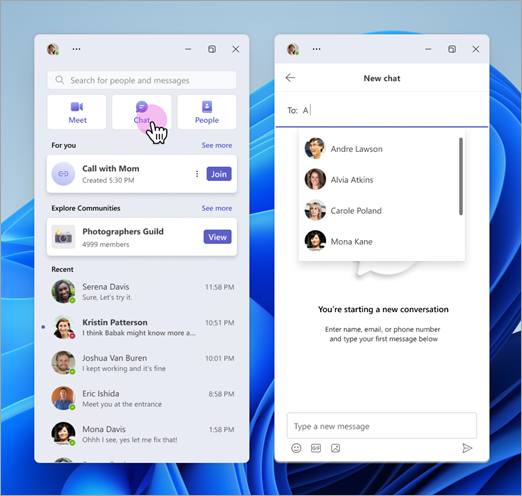
Ας συνομιλήσετε!
Ξεκινήστε μια νέα συνομιλία!
Μπορείτε να συνδέσετε το τηλέφωνο Android για να λαμβάνετε και να απαντάτε σε μηνύματα κειμένου SMS. Αν δεν έχετε τηλέφωνο Android, μπορείτε να στείλετε μηνύματα απευθείας σε αριθμούς τηλεφώνου.
Ξεκινήστε και συνομιλήστε με άλλους στο Teams.
Αναζητήστε την εμπειρία συνομιλίας 
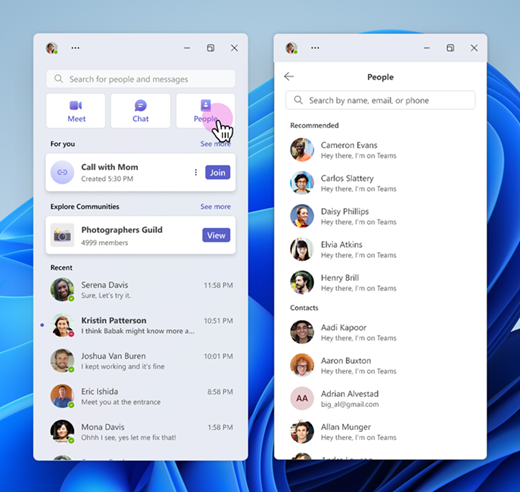
Σύνδεση με την εμπειρία Άτομα
Ελάτε μαζί με τους ανθρώπους στη ζωή σας! Μπορείτε να αποκτήσετε πρόσβαση στις επαφές σας ή να ελέγξετε τις Προτεινόμενες επαφές σας. Επιλέξτε κάποιον για να ξεκινήσετε γρήγορα και εύκολα μια συνομιλία ή να του στείλετε μια πρόσκληση μέσω ηλεκτρονικού ταχυδρομείου, εάν δεν βρίσκεται ακόμη στο Teams.
Αναζητήστε την εμπειρία
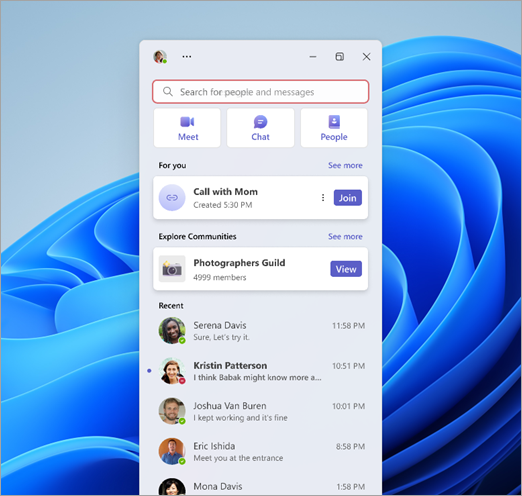
Αναζήτηση κατά όνομα
Μπορείτε να αναζητήσετε επαφές ή συνομιλίες ένας προς έναν ή ομαδικές συνομιλίες στην αναζήτηση κατά όνομα.
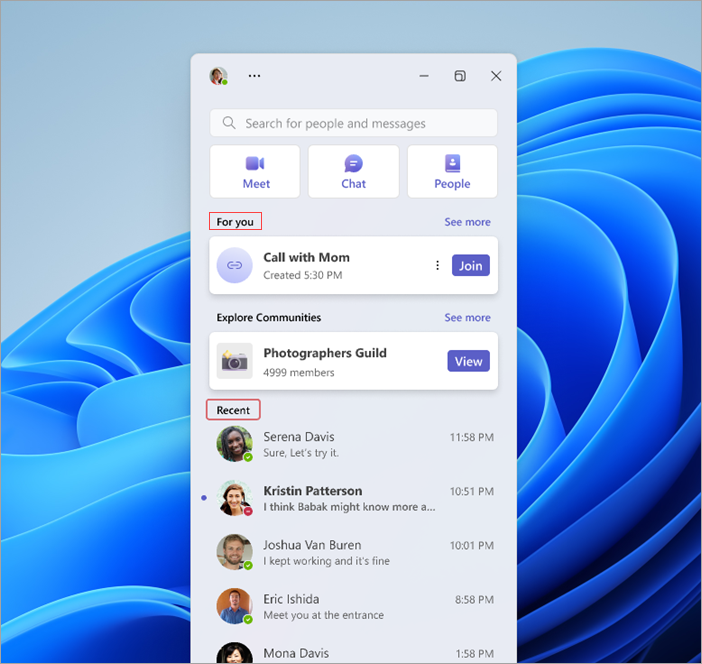
Δείτε τι είναι για εσάς
Ρίξτε μια ματιά στην περιοχή Για εσάς και δείτε τις συνδέσεις κλήσης που δημιουργήσατε. Στη συνέχεια, επιλέξτε Προβολή όλων για να προβάλετε οποιαδήποτε άλλη σύνδεση έχετε στην οποία μπορεί να θέλετε να συμμετάσχετε.
Στην ενότητα Πρόσφατα, θα δείτε τις πρόσφατες συνομιλίες ένας προς έναν και τις ομαδικές συνομιλίες.
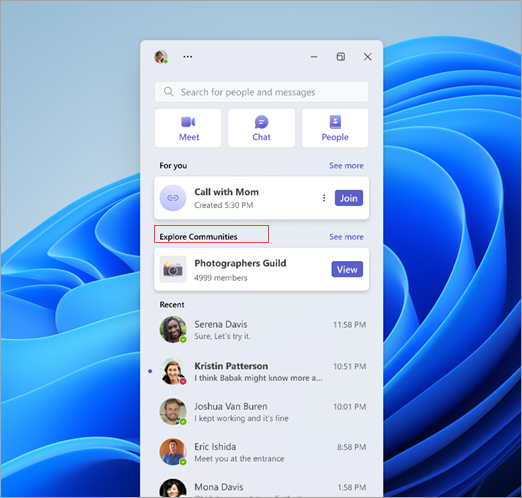
Περιήγηση στις επιλεγμένες κοινότητες
Παιχνίδια, αθλητικά, τεχνολογικά κλαμπ και πολλά άλλα!
Εξερευνήστε τις κοινότητες είναι ένα μέρος όπου μπορείτε να δείτε μια λίστα κοινοτήτων για να συμμετάσχετε. Βελτιώστε τις κοινωνικές συνδέσεις και βρείτε συναδέλφους λάτρεις που μοιράζονται παρόμοια ενδιαφέροντα.
Μάθετε περισσότερα σχετικά με τις Κοινότητες στο Teams.
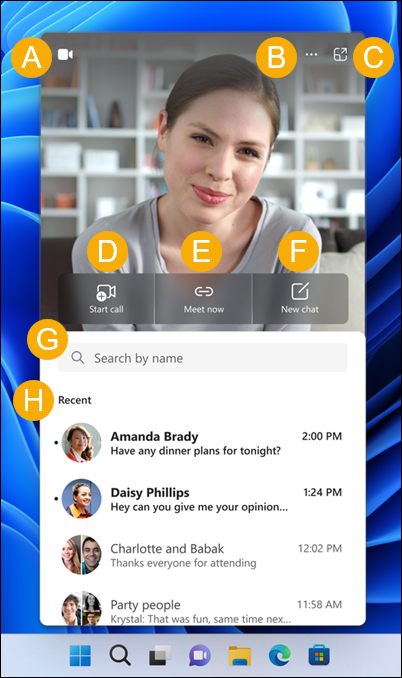
Α. Ενεργοποίηση/απενεργοποίηση κάμερας web - Ενεργοποίηση ή απενεργοποίηση της κάμερας.
Β. Τι νέο υπάρχει και πολλά άλλα - Δείτε τι νέο υπάρχει και Στείλτε τα σχόλιά σας για το Microsoft Teams (δωρεάν).
C. Άνοιγμα του Teams - Ανοίξτε την πλήρη (δωρεάν) εμπειρία του Microsoft Teams.
D. Έναρξη κλήσης - Έναρξη νέας κλήσης ήχου ή βίντεο.
E. Άμεση σύσκεψη - Έναρξη άμεσης σύσκεψης.
F. Νέα συνομιλία - Ξεκινήστε μια νέα συνομιλία.
G. Αναζήτηση κατά όνομα - Αναζητήστε επαφές, ένας προς έναν και ομαδικές συνομιλίες.
H. Πρόσφατα - Προβάλετε τις πιο πρόσφατες συνομιλίες ένας προς έναν και ομαδικές συνομιλίες.
Πώς μπορείτε να αποκρύψετε τη Συνομιλία από τη γραμμή εργασιών:
-
Επιλέξτε το κουμπί Έναρξη των Windows.
-
Στο πεδίο Πληκτρολογήστε εδώ για αναζήτηση , πληκτρολογήστε Ρυθμίσεις γραμμής εργασιών και, στη συνέχεια, επιλέξτε Άνοιγμα.
Συμβουλή: Μπορείτε να ανοίξετε γρήγορα τις ρυθμίσεις της γραμμής εργασιών κάνοντας δεξί κλικ σε έναν κενό χώρο στη γραμμή εργασιών και, στη συνέχεια, επιλέγοντας Ρυθμίσεις γραμμής εργασιών.
-
Στην περιοχή Στοιχεία γραμμής εργασιών, θέστε το κουμπί εναλλαγής για τη Συνομιλία σε Ανενεργό. Στη συνέχεια, η συνομιλία θα αποκρύπτεται από τη γραμμή εργασιών. Εάν θέλετε να εμφανίσετε ξανά την επιλογή Συνομιλία, μπορείτε να την ενεργοποιήσετε ξανά οποιαδήποτε στιγμή.
Σχετικά θέματα
Μάθετε περισσότερα σχετικά με Σύνδεση τηλεφώνου και Android στο Microsoft Teams (δωρεάν)
Οδηγός έναρξης και συνήθεις ερωτήσεις για Play Together στο Microsoft Teams (δωρεάν)
Επικοινωνήστε μαζί μας
Για περισσότερη βοήθεια, επικοινωνήστε με την υποστήριξη ή κάντε μια ερώτηση στην Κοινότητα της Microsoft Teams.










